Wi-Fi fortsätter att byta till mobil på iPhone? 10 sätt att fixa det!
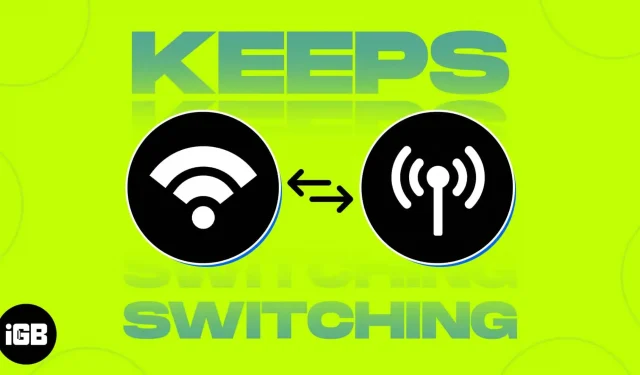
En pålitlig mobildataanslutning kan vara bekväm och kostnadseffektiv när du inte är hemma. Ett starkt Wi-Fi-nätverk är dock idealiskt i många situationer, som att ladda ner stora filer, styra smarta hemenheter och strömma innehåll. Dessa uppgifter utförs bäst med en snabb, pålitlig Wi-Fi-anslutning på din iPhone.
Ibland kan din iPhone automatiskt växla mellan Wi-Fi och mobil. Även om detta inte är ett stort problem, kan det resultera i oväntade dataavgifter eller långsamma hastigheter. Lyckligtvis finns det enkla lösningar på detta problem. Nedan finns felsökningstips för att förhindra att din iPhone växlar mellan Wi-Fi och mobil automatiskt.
1. Se till att routern är påslagen
Det första du bör göra är att se till att din Wi-Fi-router är påslagen. Det är också möjligt att du är för långt bort från routern eller utanför räckvidd.
För att vara säker kan du starta om din router genom att stänga av och slå på den igen efter några minuter. Om detta fortfarande inte fungerar, uppdatera din Wi-Fi-router till den senaste firmware.
2. Kontrollera Wi-Fi-inställningarna
På en iPhone, gå till Inställningar → Wi-Fi. En blå bock bredvid ett nätverk betyder att du är ansluten.
För att få din enhet att automatiskt ansluta till nätverket nästa gång, gör följande:
- Gå till ”Inställningar”→ ”Wi-Fi”.
- Klicka på knappen Info (i) bredvid det valda nätverket.
- Slå sedan på auto join.
Kontrollera Wi-Fi-anslutningens styrka
Du kan också prova att köra ett hastighetstest för att se om din Wi-Fi-anslutning är långsam. Du kan också kontrollera din Internetleverantör (ISP). I händelse av ett fel kanske ditt Wi-Fi inte fungerar och du kanske vill byta till mobildata för att vara ansluten.
Glöm ditt nätverk och anslut igen
Om du redan är ansluten till ett Wi-Fi-nätverk och inte har några problem med din ISP eller signal kan det också hjälpa att glömma ditt Wi-Fi-nätverk. Observera att detta kommer att ta bort denna Wi-Fi-nätverksinformation helt från din enhet, så du måste ange ditt lösenord igen.
- Gå till ”Inställningar”→ ”Wi-Fi”.
- Klicka på knappen Info (i) bredvid ditt Wi-Fi-nätverk → Glöm detta nätverk.
- Anslut sedan till den igen genom att välja den från dina nätverk och ange ditt lösenord när du uppmanas.
Kontrollera om det finns några problem med ditt Wi-Fi-nätverk.
Om din iPhone upptäcker ett problem med ditt Wi-Fi, kommer du troligen att se en rekommendation under dess namn. Du kanske hittar Ingen internetanslutning. Tryck på ett Wi-Fi-nätverk för att se mer information.
3. Inaktivera mobildata
Du kan stänga av mobildata för att din enhet ska använda Wi-Fi istället för mobildata.
4. Inaktivera lågdataläget
Low Data Mode är en funktion som hjälper till att minska dataanvändningen på vissa Wi-Fi-nätverk. När den är aktiverad kommer din iPhone att inaktivera automatiska uppdateringar och bakgrundsuppgifter som fotosynkronisering.
Om din Wi-Fi-anslutning är i lågdataläge och Wi-Fi-hjälp är aktiverat (mer om det senare), kan din iPhone byta till mobildata om den erbjuder en starkare anslutning, särskilt när du utför en dataintensiv uppgift.
5. Inaktivera Wi-Fi-hjälp
För att ge dig den bästa surfupplevelsen letar din iPhone alltid efter den bästa och snabbaste anslutningen. Så varje gång din enhet ser att din mobila dataanslutning är stabilare och snabbare än din Wi-Fi kan den byta till den.
Den här funktionen, som kallas Wi-Fi Assist, är tillgänglig på iPhones med iOS9 och senare. När den här funktionen är aktiverad fungerar den när Wi-Fi-anslutningen är dålig. Det är aktiverat på din enhet som standard. Om du vill inaktivera det:
- Gå till Inställningar → Mobildata.
- Rulla ned för att hitta Wi-Fi Assist och stäng av den.
6. Inaktivera VPN
Att ansluta till ett VPN kan sakta ner din internetanslutning, vilket gör att Wi-Fi försvinner. Så här inaktiverar du det:
- Öppna ”Inställningar” på din iPhone.
- Klicka på ”Allmänt”→ ”VPN och enhetshantering”.
- Se till att VPN inte är anslutet.
Dessutom har vissa användare rapporterat att tredjeparts VPN-appar (även om de inte aktivt använder dem) kan orsaka anslutningsproblem genom att hindra deras iPhone från att korrekt ansluta till Wi-Fi.
7. Slå på nätverk och trådlöst
Funktionen Nätverk och trådlöst under Sekretess kan påverka din Wi-Fi och andra anslutningar. Den här funktionen är aktiverad som standard, men det är inget fel med att dubbelkolla om den är aktiverad på din enhet.
- För att kontrollera, gå till Inställningar → Sekretess och säkerhet.
- Slå på platstjänster → scrolla ned och tryck på Systemtjänster.
- Rulla ned och tryck på Systemtjänster → aktivera nätverk och trådlöst om det är inaktiverat.
8. Uppdatera iOS
Din iPhone som ständigt byter från Wi-Fi till mobildata kan vara orsaken till fel och mindre fel. Att uppdatera programvaran till den senaste versionen kan hjälpa till att lösa problemet.
- Öppna bara ”Inställningar”→ ”Allmänt”.
- Tryck på Programuppdatering.
- Om det finns en uppdatering klickar du på knappen Ladda ner och installera för att installera den.
9. Starta om din iPhone
Att starta om din iPhone är en annan vanlig lösning för mindre fel och problem. Sättet att starta om din iPhone beror på din enhet. Här är vår guide om hur du återställer alla iPhone-modeller.
10. Återställ nätverksinställningar
När alla ovanstående metoder misslyckas är nästa steg att återställa nätverksinställningarna. Detta återställer alla dina Wi-Fi-nätverk och lösenord, inklusive APN- och VPN-inställningar. Oroa dig inte; detta kommer inte att radera några av dina filer.
Om du använder en iPhone med iOS 15 eller senare:
- Klicka på ”Inställningar”→ ”Allmänt”.
- Välj Överför eller återställ [enhet] → Återställ.
- Dubbelklicka på ”Återställ nätverksinställningar” för att bekräfta.
Komplettering…
Ovanstående metoder bör hjälpa din iPhone att inte byta från Wi-Fi till mobildata. Låt oss veta vilken metod som fungerade för dig!



Lämna ett svar